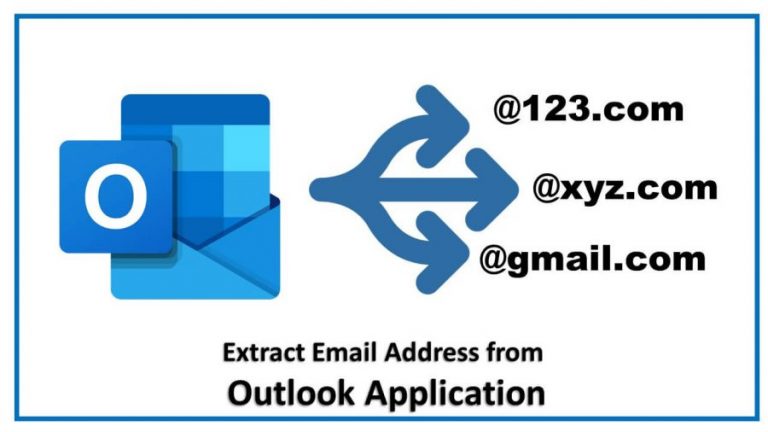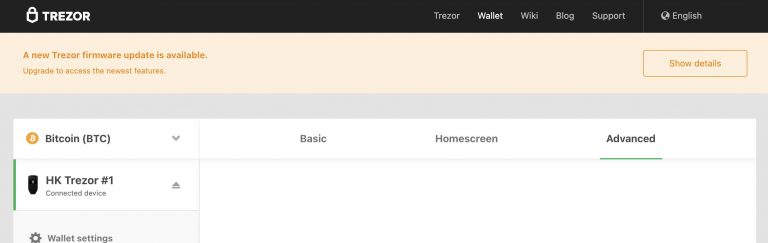Как восстановить поврежденный файл PST Outlook 2019, 2016, 2013, 2010, 2007
У вас когда-либо была такая ситуация, когда вы не могли получить доступ к данным Outlook PST или получать сообщения об ошибках из Outlook из-за поврежденного файла PST. Если ответ ДА, не беспокойтесь! здесь мы опишем методы восстановления поврежденного PST.
Прежде чем начать, давайте посмотрим, почему файлы PST повреждаются? – Файлы данных Outlook PST могут быть повреждены по многим причинам. Например, проблемы с оборудованием и программным обеспечением, отказ жесткого диска, проблемы с сетью, вирусы или вредоносное ПО.
Из-за любого из этих факторов пользователи могут столкнуться с некоторыми ошибками в файле данных Outlook, которые приводят к повреждению PST.
Программы для Windows, мобильные приложения, игры - ВСЁ БЕСПЛАТНО, в нашем закрытом телеграмм канале - Подписывайтесь:)
Перед тем, как начать процесс восстановления поврежденного PST-файла Outlook 2019, 2016, 2013, 2010, 2007, 2003, вы должны помнить о чем-то –
1 – Правильно закройте Outlook, прежде чем кричать в компьютер.
2 – Избегайте хранения PST на сетевом диске или на сервере.
3 – Большой файл PST также является причиной повреждения файла PST, поэтому вы должны позаботиться о том, чтобы размер файла PST не превышал размер по умолчанию.
Как восстановить поврежденный файл PST – лучшие методы для выполнения этой задачи
Есть два способа восстановить поврежденный файл данных PST.
- Ручной метод с использованием Inbox Repair Tool.
- Автоматическое решение для восстановления поврежденного файла PST.
В этой статье, посвященной решениям, во-первых, мы собираемся описать рабочие шаги ручного метода. ScanPST.exe или инструмент для восстановления папки «Входящие» – один из лучших бесплатных методов восстановления поврежденных файлов PST. Это исправит коррупцию незначительного уровня.
А во втором методе мы опишем инструмент автоматического восстановления для восстановления сильно поврежденного файла PST. Этот метод поможет вам в такой ситуации, когда не удалось выполнить scanPST.exe.
Приступим к методам восстановления поврежденного файла PST Outlook 2019, 2016, 2013, 2010, 2007.
Восстановить поврежденный файл PST бесплатно – инструмент восстановления папки “Входящие”
Inbox Repair Tool – это бесплатная утилита Microsoft, также известная как Scanpst.exe. Инструмент диагностирует повреждение PST-файла Outlook и восстанавливает незначительные повреждения.
Вам необходимо внимательно следовать инструкциям, чтобы восстановить поврежденный файл PST.
1: Прежде всего, закройте приложение MS Outlook, если оно запущено на вашем локальном компьютере.
2: Запустите программу SCANPST.EXE.
Вы можете найти этот инструмент в следующих местах –
Outlook 2019: C: Program Files (x86) Microsoft Office root Office16
Outlook 2016: C: Program Files (x86) Microsoft Office root Office16
Outlook 2013: x`C: Program Files (x86) Microsoft Office Office15
Outlook 2010: C: Program Files (x86) Microsoft Office Office14.
Outlook 2007: C: Program Files (x86) Microsoft Office Office12
3: Нажмите кнопку «Обзор» и выберите поврежденный PST-файл. Нажмите кнопку “Пуск”.
4: Если сканирование показывает ошибку, нажмите кнопку «Восстановить».
Примечание– Scanpst.exe завершает процесс сканирования в восемь этапов.
Однако этот инструмент восстановления папки «Входящие» не может восстановить сильно поврежденные или поврежденные файлы. Но вы сможете восстановить этот файл PST, который имеет незначительные повреждения.
Если в этом случае ваши файлы PST сильно повреждены, вам нужно выбрать другие альтернативы. Здесь мы используем автоматизированное решение, позволяющее сделать то же самое.
Восстановить поврежденный файл PST Outlook 2019, 2016, 2013, 2010, 2007, 2003 – автоматизированный метод
DataHelp PST Repair Wizard – отличное программное обеспечение, которое может восстановить поврежденный файл Outlook PST со всеми элементами данных, такими как электронные письма, контакты, календари, задачи и т. Д. Поврежденные файлы PST можно восстановить в форматах файлов PST, EML, MSG, PDF, HTML.
Другие особенности инструмента приведены ниже: –
1 – Быстро восстановите сильно поврежденный файл PST со всеми данными.
2 – Восстановление данных в форматах файлов PST, EML, MSG, PDF, HTML.
3 – Опция быстрого и расширенного сканирования для восстановления поврежденных данных.
4 – Поддержка восстановления большого файла PST, без ограничений файла.
5 – Поддерживайте целостность данных и структуру папок файла.
6 – Возможность массового восстановления данных.
7 – способный удалить шифрование электронных писем PST.
Пошаговый процесс восстановления поврежденного файла PST
Шаг 1: Установите, запустите мастер восстановления PST для восстановления поврежденных данных PST.
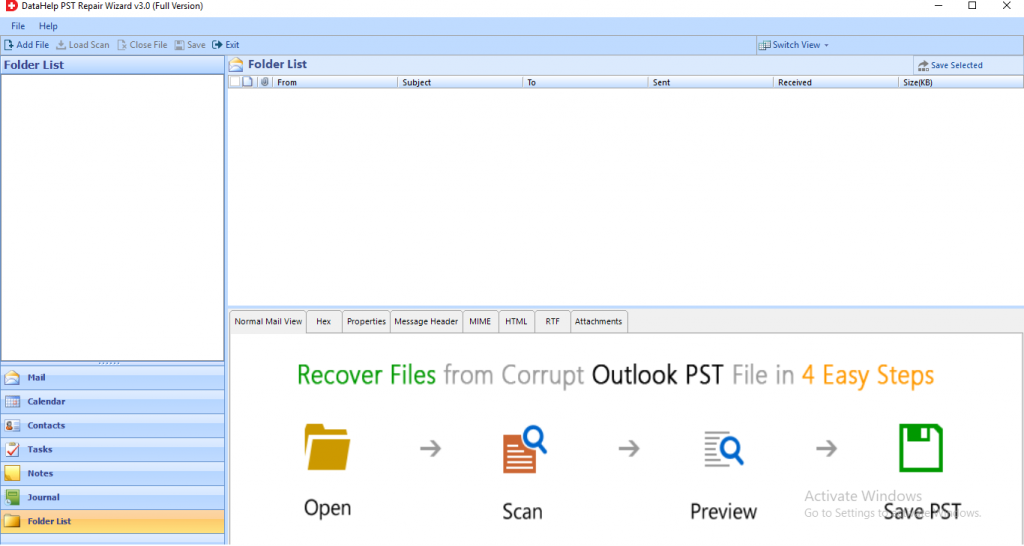
Шаг 2: Нажмите кнопку «Добавить файл», чтобы вставить поврежденные файлы PST.
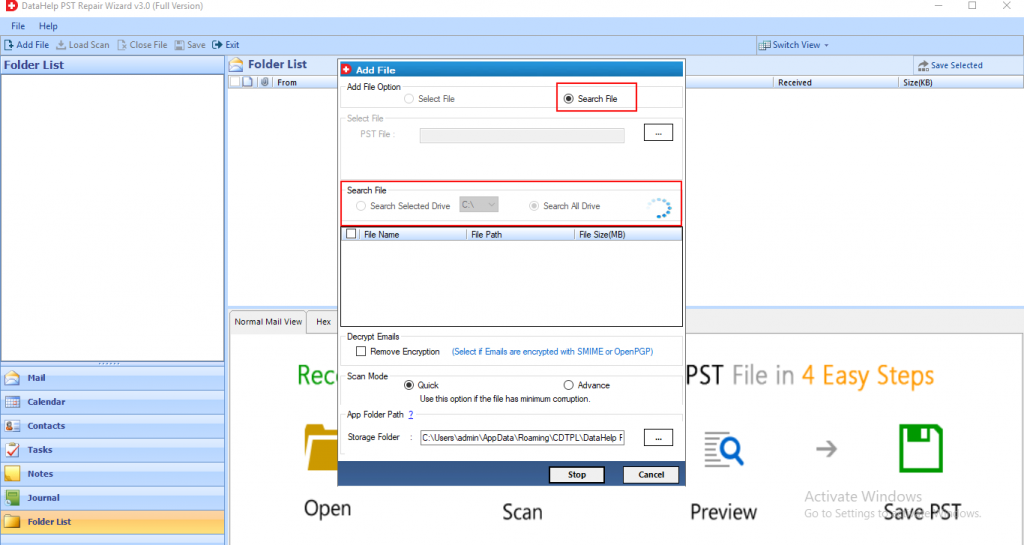
Шаг 3: Теперь инструмент предоставляет два режима сканирования – быстрое сканирование или расширенное сканирование. Выберите в соответствии с вашими требованиями.
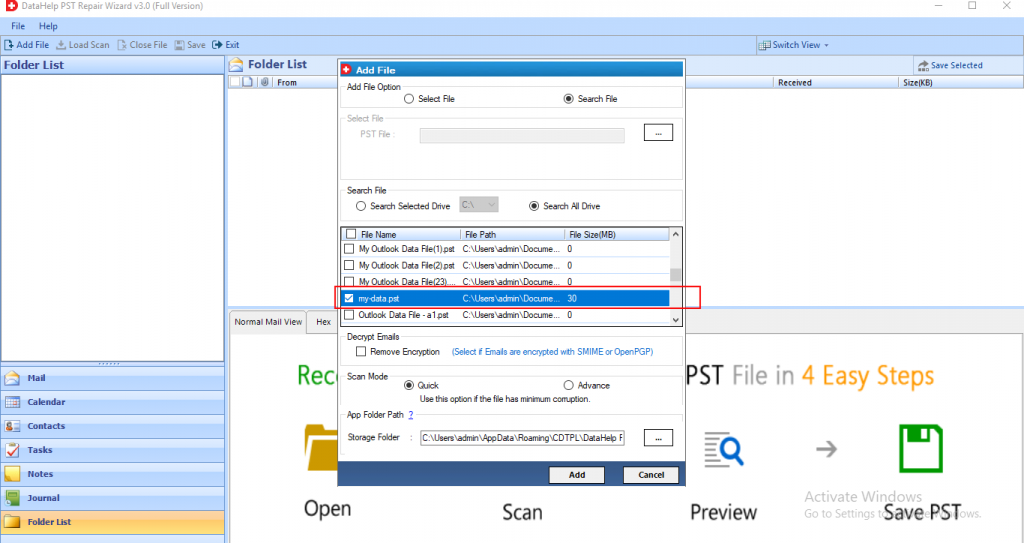
Шаг 4: Теперь начинается процесс сканирования. Программное обеспечение восстановило поврежденные элементы PST, данные вы можете увидеть на левой панели, выделенной красным цветом. Предварительный просмотр всех контактов, заметок, задач, журналов, списка папок, календарей.
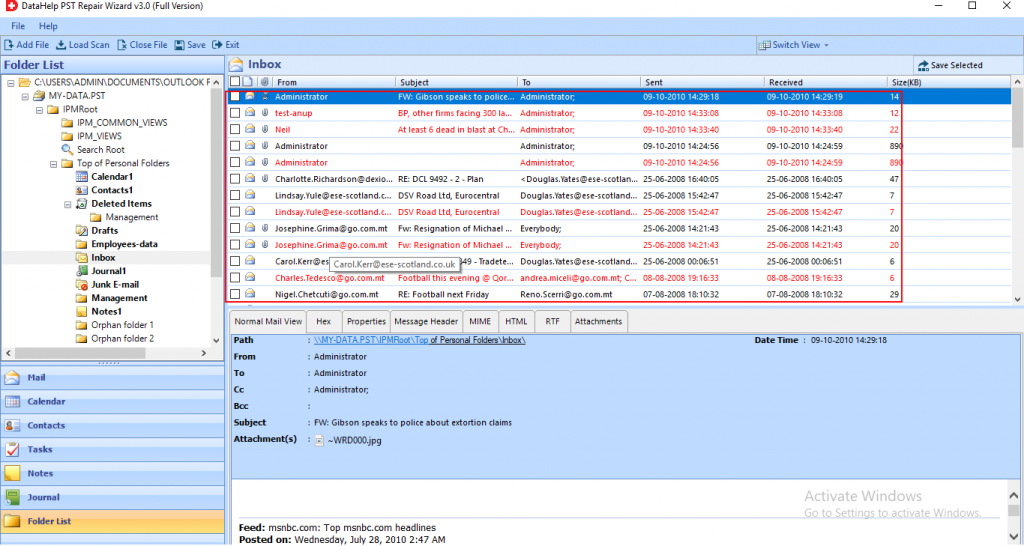
Шаг 5: После восстановления всех данных PST вы можете сохранить данные в нескольких форматах, таких как PST, PDF, HTML, EML, Office 365.
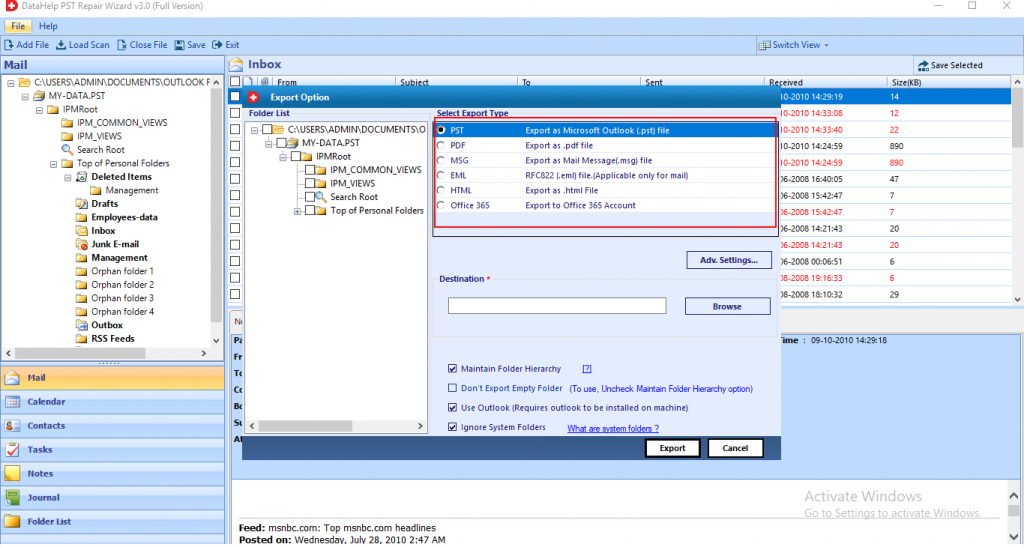
Шаг 6: Теперь выберите место назначения, в котором вы хотите сохранить выходной файл. Щелкните кнопку Экспорт.
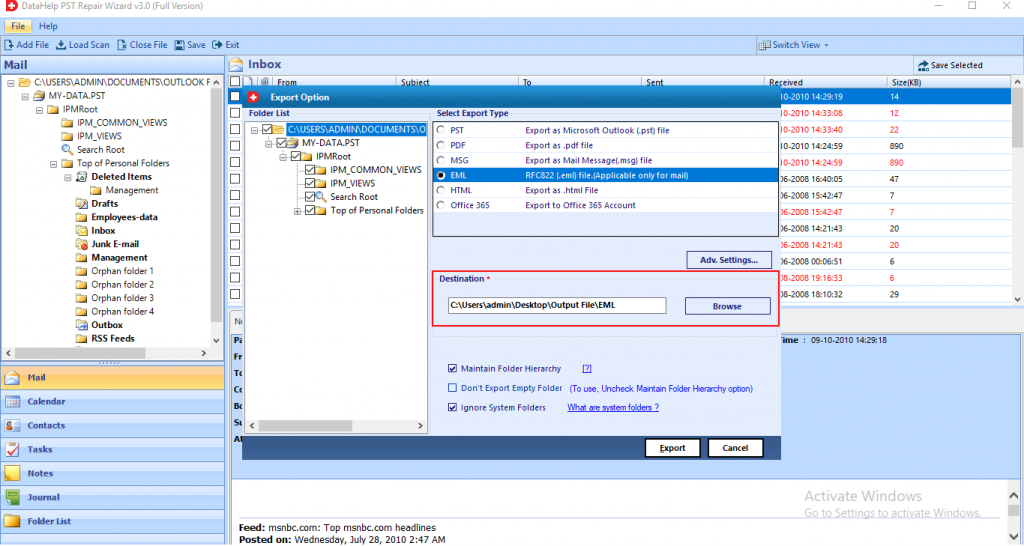
Шаг 7: Наконец, процесс восстановления поврежденного файла PST завершен. Нажмите кнопку ОК.
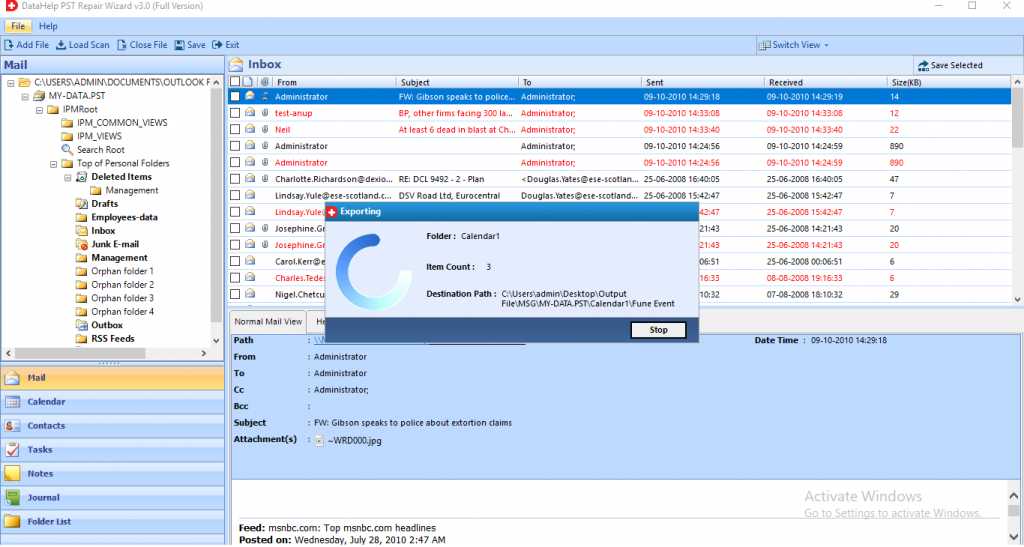
Почему автоматический способ восстановления поврежденного файла PST лучше?
Инструмент предлагает возможность быстрого и расширенного сканирования. В быстром режиме вы можете исправить незначительные проблемы с повреждением. А в режиме расширенного сканирования вы можете легко восстановить сильно поврежденные файлы PST. Кроме того, он также может восстановить поврежденный файл данных Outlook PST большого размера за одну попытку.
В эту утилиту встроено несколько расширенных функций, поэтому мы рекомендуем вам использовать этот инструмент автоматического преобразования, чтобы легко восстановить поврежденные файлы PST Outlook 2019, 2016, 2013, 2010, 2007, 2003.
Вывод
Если вам интересно, как восстановить поврежденный файл PST, то в этой статье обсуждаются как ручные, так и автоматизированные методы. Но ручной метод не подходит для более поврежденного файла PST. Профессиональное программное обеспечение – самый безопасный способ восстановить ваши файлы PST независимо от уровня повреждения.
Программы для Windows, мобильные приложения, игры - ВСЁ БЕСПЛАТНО, в нашем закрытом телеграмм канале - Подписывайтесь:)